
په ځینو مواردو کې کاروونکي اړتیا لري چې په ISO ب format ه کې کومه فایل ثبت کړي. په عموم کې، دا د ډیسک عکس ب format ه ده چې عادي DVD ډو ته لیکل شوی. مګر په ځینو مواردو کې دا اړینه ده چې د INB ډرایو ب format ه کې معلومات ثبت کړئ. او بیا تاسو باید یو څه غیر معمولي میتودونه وکاروئ چې موږ به یې په اړه وغږیږو.
څنګه په فلش ډرایو کې عکس سوځولو څرنګوالی
معمولا، د ISU ب format ه د عملیاتي سیسټمونو عکسونه زیرمه شوي. او د فلش ډرایو په کوم کې چې دا خورا عکس زیرمه شوی دی د بوټ په نوم یادیږي. د دې څخه وروسته او د OS نصب کول. ځانګړي برنامې شتون لري چې تاسو ته اجازه درکوي د بوټ ډرایو رامینځته کړئ. تاسو کولی شئ دا په لوست کې په تفصیل سره ولولئ.لوست: په وینډوز کې د بوټ شوي فلش ډرایو څنګه رامینځته کول
مګر پدې حالت کې، موږ د بل وضعیت سره معامله کوو کله چې د ISU ب format ه عملیاتي سیسټم ونه ذخیره کوي، مګر یو شمیر نور معلومات. بیا تاسو باید ورته برنامې په پورته درس کې وکاروئ، مګر د ځینې تعدیلاتو سره، یا په عمومي نورو کارونو کې. موږ به د دندې ترسره کولو لپاره درې لارې تحلیل کړو.
1 میتود: الټرایسو
دا برنامه ډیری وختونه د ISO سره کار کولو لپاره کارول کیږي. او د لرې کولو وړ معلوماتو لپاره عکس سوځولو لپاره عکس سوځول، دا ډول ساده لارښوونې ترسره کول:
- الټرییسو (که تاسو دومره ګټور کار نه لرئ، ډاونلوډ او نصب کړئ). سربیره پردې، "دوتنه" مینو او په غورځول مینو کې وټاکئ، په خلاص توکی کلیک وکړئ.
- د فایل غوره ډیالوګ به څرګند شي. مشخص کړئ چې غوښتل شوی عکس موقعیت لري، او په هغې کلیک وکړئ. له هغې وروسته، ISO به د برنامې کی the اړخ کې څرګند شي.
- پورتني عمل دې حقیقت ته رسیدلی چې اړین معلومات په الټرایسو کې لیست شوي دي. اوس دا واقعیا اړینه ده چې USB فلش ډرایو ته لیږدولو لپاره اړین وي. د دې کولو لپاره، د برنامې کړکۍ په سر کې د "لنډ" مینو غوره کړئ. د ډراپ - ښکته لیست کې، په توکي کلیک وکړئ "د هارډ ډیسک عکس ولیکئ ...".
- اوس انتخاب کړئ چیرې چې ټاکل شوي معلومات به دننه شي. په عادي حالت کې، موږ ډرایو غوره کوو او عکس DVD ته ولیکئ. مګر موږ اړتیا لرو چې دا په فلش ډرایو کې دننه شو، نو په ورته فلش ډرایو کې د "ډیسک ډرایو" ته نږدې په ځمکه کې به ستاسو فلش ډرایو غوره کړئ. په اختیاري توګه، تاسو کولی شئ پوستې ته نږدې نښه کړئ. د متن ثبتولو "ریکارډ میتود ته نږدې په ساحه کې" د USB Hdd hdd "غوره کړئ. که څه هم تاسو کولی شئ یو بل انتخاب غوره کړئ، دا اساسا نه ده. او که تاسو د ثبت میتودونو باندې پوه شئ، ځکه چې دوی وایی، په لاس کې کارتونه. وروسته، د "لیکلو" ت button ۍ باندې کلیک وکړئ.
- یو اخطار به څرګند شي چې د ټاکل شوي میډیا څخه ټول معلومات به له مینځه ویسي. بدبختانه، موږ بله لاره نلرو، نو د دوام ورکولو لپاره "هو" کلیک وکړئ.
- د ثبت پروسه پیل کیږي. د هغه پای ته انتظار وکړئ.


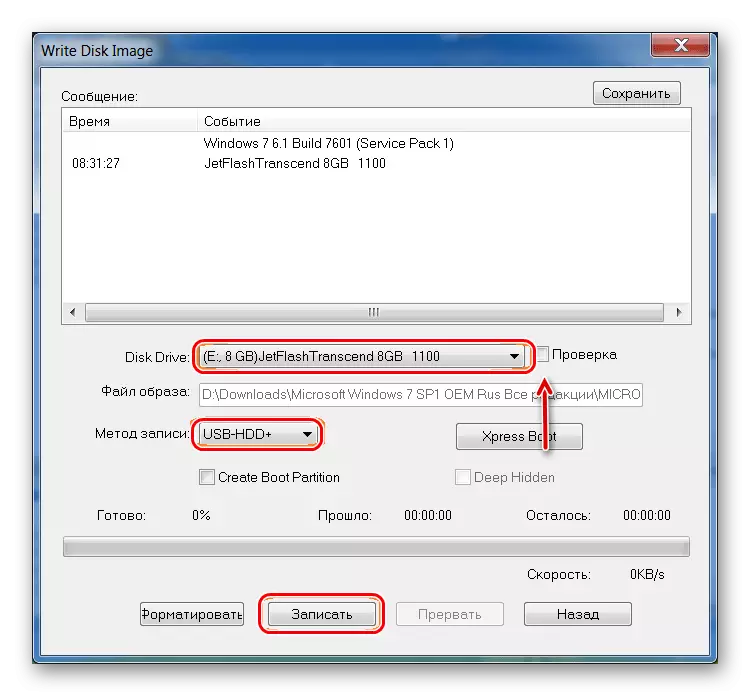

لکه څنګه چې تاسو کولی شئ وګورئ، ډیسک ته د ISO عکس لیږد پروسې او د USB فلش ډرایو ترمینځ بشپړ توپیر دا دی چې مختلف رسنۍ ورته اشاره کیږي.
هم وګوره: څنګه د فلش ډرایو څخه حذف شوي فایلونو بیرته راستنیدو څرنګوالی
2 میتود: ISO ته ISO
USB ته ISO یو ځانګړی تخصصي متخصصیت دی چې یو واحد دنده ترسره کوي. دا د لرې کولو وړ میډیا لپاره عکسونه ثبتوي. پدې حالت کې، د دې دندې د پلي کیدو د یوې برخې په توګه، دا خورا پراخه ده. نو کارن د نوي ډرایو نوم مشخص کولو وړتیا لري او د بل فایل سیسټم ته یې ب format ه کړئ.
د ISO برنامې ته ISB برنامه ډاونلوډ کړئ
د USB څخه ISO ته کارولو لپاره، لاندې کار وکړئ:
- د سرچینې فایل غوره کولو لپاره "براوز" ت button ۍ کلیک وکړئ. یو معیاري کړکۍ به خلاص شي چیرې چې دا به هم اړینه وي چې دا په ګوته شي چې چیرې چیرې چې عکس موقعیت لري.
- د "USB ډرایو" بلاک کې، په ډرایو کې، تاسو به خپل فلش ډرایو غوره کړئ. تاسو کولی شئ دا د هغې لپاره ټاکل شوی لیک باندې ومومئ. که ستاسو رسنۍ په برنامه کې نه وي ښودل شي، د "ریفریش" ت button ۍ باندې کلیک وکړئ او بیا هڅه وکړئ. او که دا مرسته ونه کړي، برنامه بیا پیل کړئ.
- په اختیاري توګه، تاسو کولی شئ د فایل سیسټم ساحه کې د فایل سیسټم بدل کړئ. بیا موټر به ب format ه شي. همدارنګه، که اړتیا وي، تاسو کولی شئ د USB میډیا نوم بدل کړئ، ترڅو دا کار وکړئ د "حجم لیبل" لاندې په ځمکه کې یو نوی نوم دننه کړئ.
- د ثبت کولو پیل لپاره "سوځیدنې" ت button ۍ کلیک وکړئ.
- انتظار وکړئ تر هغه چې دا پروسه بشپړه شي. سمدلاسه له دې وروسته، د فلش ډرایو کارول کیدی شي.

هم وګوره: څه که موټر چلول ونه ب form ه شوی
میتود 3: ګټونکي فیرمس
دا یو تخصصي برنامه ده چې د بارولو میډیا جوړولو لپاره ډیزاین شوی. مګر ځینې وختونه دا د نورو iso عکسونو سره ښه کوي، او نه یوازې د هغو کسانو سره چې فعالیت یې ثبت شوی. سمدلاسه دا د پام وړ دی چې دا میتود خورا ویره لرونکی دی او دا خورا امکان لري چې دا به ستاسو په قضیه کې کار ونکړي. مګر په سمه توګه هڅه کوي.
پدې حالت کې، د ګټونکي فطروس کارول په لاندې ډول دي:
- لومړی په ځمکه کې مطلوب منځنۍ وسیله "د USB ډیسک انتخاب او ب format ه" لاندې غوره کړئ. اصل په پورتني برنامه کې ورته دی.
- د بوټ سکټور جوړولو ته دوام ورکړئ. د دې پرته، ټول معلومات به د فلش ډرایو په توګه په فلش ډرایو کې شتون ولري (دا به وي، نو دا به په ساده ډول د ISO فایل وي)، او نه د فاضله اوبو په څیر. د دې دندې اجرا کولو لپاره، د بوټو ت button ۍ باندې کلیک وکړئ.
- په کړکۍ کې چې پرانيستل کیږي، د "پروسې MBB" ت button ۍ باندې کلیک وکړئ.
- بل، نښه "ګرب 4ډوس ته نږدې واچوئ ..." پاراګراف. په "نصب / تشکیل" ت button ۍ باندې کلیک وکړئ.
- له هغې وروسته، په ساده ډول په ساده ډول د "ډیسک" ت button ۍ کلیک وکړئ. د بوټ سکټور رامینځته کولو پروسه به پیل شي.
- ترهغې پورې انتظار وکړئ ترڅو چې پای ته ورسیږي، بیا د بوټیو پیل کړکۍ خلاص کړئ (دا په لاندې عکس کې ښودل شوی). د "پروسې د PBC" ت button ۍ باندې کلیک وکړئ.
- په راتلونکې کړکۍ کې، اختیار "ګرب 4ډوس" اختیار وټاکئ ... "یوځل بیا او د" نصب / تشکیل "ت button ۍ باندې کلیک وکړئ.
- بیا یوازې په "ښه" کلیک وکړئ، پرته له کوم شی بدل کړئ.
- نږدې کوټه. او اوس خورا په زړه پوری. دا برنامه، لکه څنګه چې موږ پورته خبرې وکړې، د بوټ کولو فلش ډرایو رامینځته کولو لپاره دی. او معمولا نور نور د عملیاتي سیسټم ډول مشخص کوي، کوم چې به د حذف کولو وړ میډیا باندې ثبت شي. مګر پدې حالت کې، موږ د OS سره معامله نه کوو، مګر د معمول ISO فایل سره. لدې امله، پدې مرحله کې، موږ، لکه څنګه چې دا و، د برنامې غولولو هڅه وکړئ. هڅه وکړئ چې د سیسټم یو ټیک کړئ چې تاسو یې دمخه کاروئ. بیا د درې لارې او په کړکۍ کې ت button ۍ کېکاږئ چې د مطلوب ریکارډ عکس غوره کوي. که دا کار ونکړي، نو نور اختیارونه وکړئ (چیک باکسونه).
- بل کلیک "لاړ شه او تر هغه وخته پورې انتظار وکړئ چې ثبت یې پای ته ورسیږي. دا مهمه ده چې په ګټورو کې تاسو کولی شئ دا پروسه په واضح ډول وګورئ.

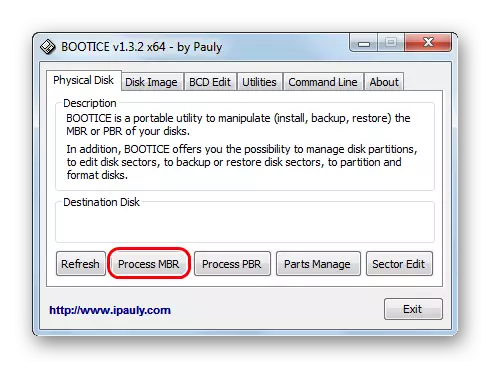



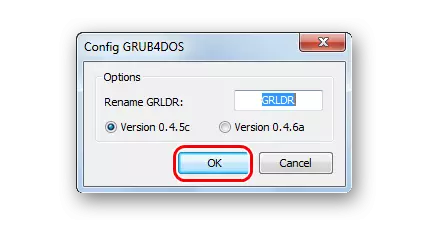

له دې میتود څخه یو باید په سمه توګه کار وکړي او ستاسو په قضیه کې. په داسې نظرنو کې ولیکئ چې تاسو د پورته لارښوونو کارولو لپاره څنګه اداره کوئ. که تاسو کومه ستونزه لرئ، نو موږ به هڅه وکړو چې ستاسو سره مرسته وکړو.
